windows任务管理器服务 任务管理器中的本地服务查看方法
更新时间:2023-10-14 11:56:54作者:xiaoliu
windows任务管理器服务,在Windows操作系统中,任务管理器是一个非常实用的工具,它可以帮助我们监控和管理正在运行的进程和服务,而在任务管理器中的本地服务查看功能更是让我们能够清晰地了解当前系统中正在运行的服务情况。通过任务管理器,我们可以方便地查看服务的名称、描述、状态以及启动类型等信息,从而更好地管理和优化系统运行。本文将介绍如何在Windows任务管理器中查看本地服务,让我们一起来了解一下吧。
具体方法:
1.鼠标右键任务栏空白处,如下图所示。
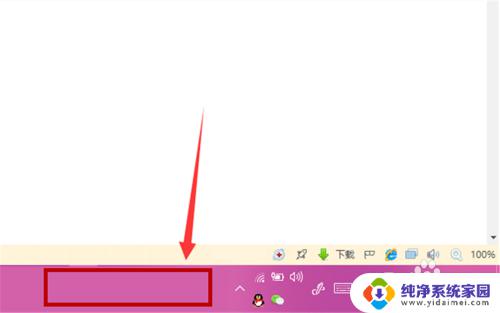
2.然后选择列表中的“任务管理器”,如下图。
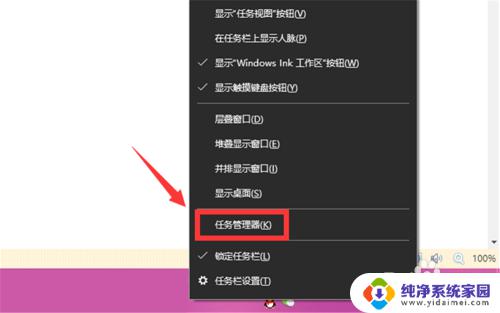
3.打开“任务管理器”以后,点击“服务”项。
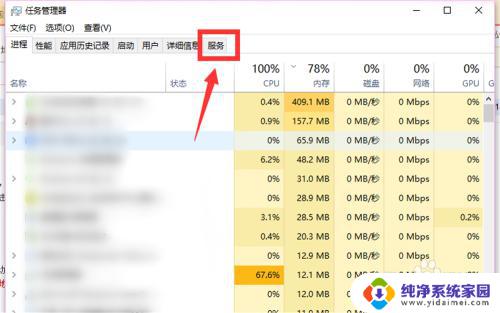
4.切换以后,点击下面的“打开服务”。如下图指示处。
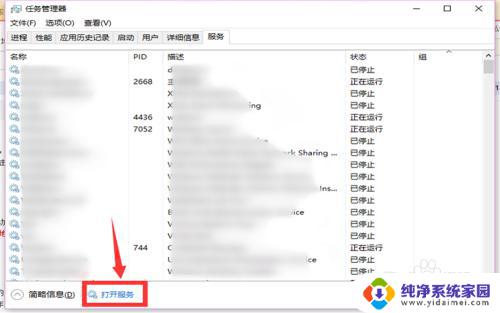
5.就能看到“服务(本地)”了。
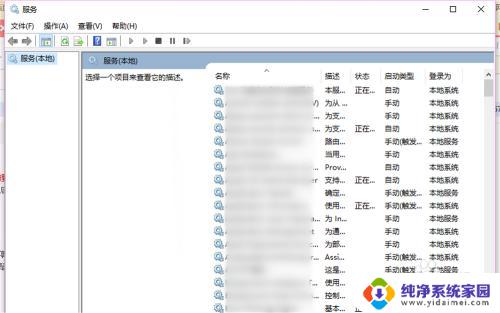
6.全文步骤总结:
1、鼠标右键任务栏空白处;
2、选择列表中的“任务管理器”;
3、点击“服务”项;
4、点击下面的“打开服务”;
5、看到“服务(本地)”。
以上是关于 Windows 任务管理器服务 的全部内容,如有遇到相同问题的用户,可参考本文中介绍的步骤进行修复,希望本文对您有所帮助。
- 上一篇: 连信如何注销账户 连信账号注销步骤
- 下一篇: 电脑显示器帧数上限 显示器帧数设置教程
windows任务管理器服务 任务管理器中的本地服务查看方法相关教程
- 任务管理器服务无法开启 任务管理器中的本地服务怎么查看
- 怎么打开windows任务管理器 Windows任务管理器的使用方法
- win任务管理器 Windows任务管理器打开方法
- window的任务管理器 笔记本电脑任务管理器启动方法
- win 服务管理器 Windows 10 怎样打开服务管理器
- 戴尔任务管理器怎么开 Dell电脑任务管理器的使用方法
- 任务管理器快捷按键 任务管理器的打开方法
- windows如何调出任务管理器 如何打开Windows任务管理器
- 电脑里任务管理器在哪 任务管理器打开方法
- win加r打开任务管理器 电脑任务管理器打开方法
- 笔记本开机按f1才能开机 电脑每次启动都要按F1怎么解决
- 电脑打印机怎么设置默认打印机 怎么在电脑上设置默认打印机
- windows取消pin登录 如何关闭Windows 10开机PIN码
- 刚刚删除的应用怎么恢复 安卓手机卸载应用后怎么恢复
- word用户名怎么改 Word用户名怎么改
- 电脑宽带错误651是怎么回事 宽带连接出现651错误怎么办